word2003如何制作公章
知识问答 2022-02-22 15:29:11 admin
制作公章不用PS也能完成啦!教你如何用word2003制作公章!
操作方法
【步骤01】
打开word2003,在绘画工具栏中找到椭圆形图标,并在画布中画出正圆(按住shift键可画正圆)

【步骤02】
画出正圆后,选中并右击,选择“设置自选图形格式”
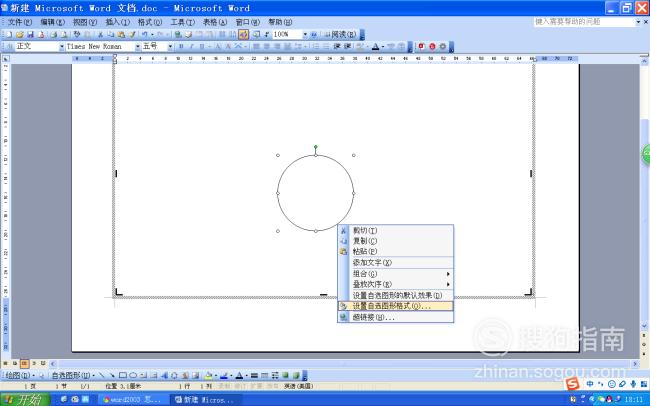
【步骤03】
在弹出的窗口中选择“无颜色填充”,线条选择大红色,并加宽线条
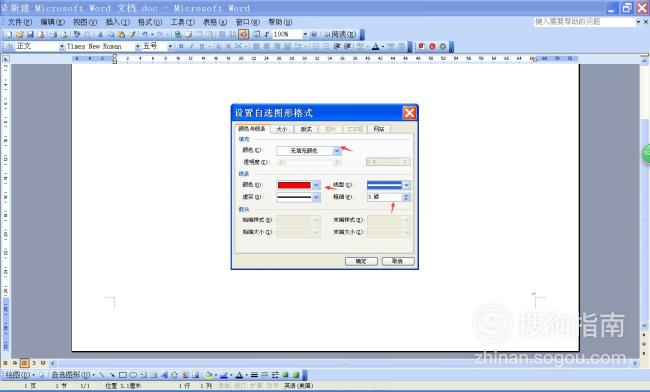
【步骤04】
画出红色的圆圈后,现在我们就开始写字,选择“插入”——“图片”——“艺术字”
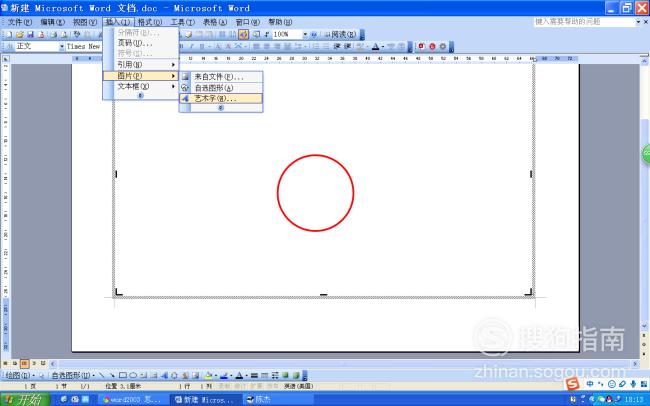
【步骤05】
在艺术字库中选择适合做章的样式,并编辑文字
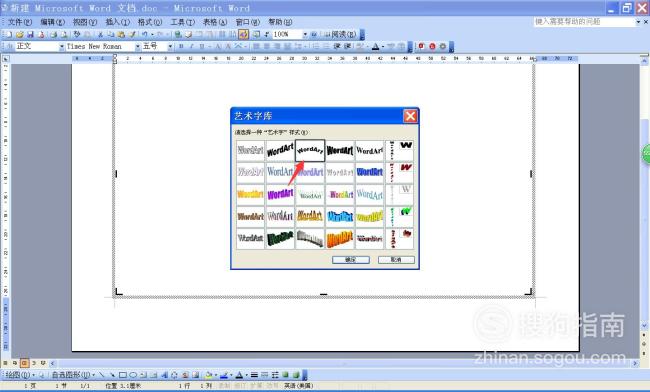
【步骤06】
编辑文字后,右击选择“设置艺术字格式”

【步骤07】
弹出窗口中选择“填充颜色”为红色,无线条颜色
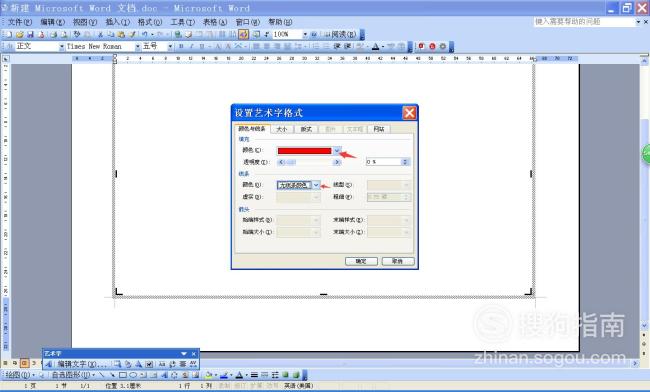
【步骤08】
然后字就变成红色的了,调整好字的位置、大小,放进圆圈里就可以了
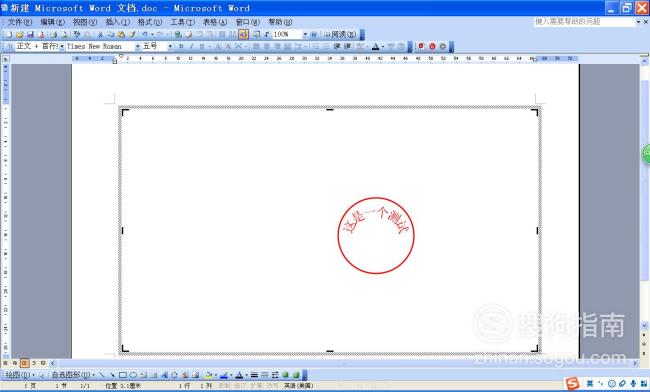
【步骤09】
接着我们添加章的五角星符号,选择“自选图形”——“星与旗帜”找到五角星形状
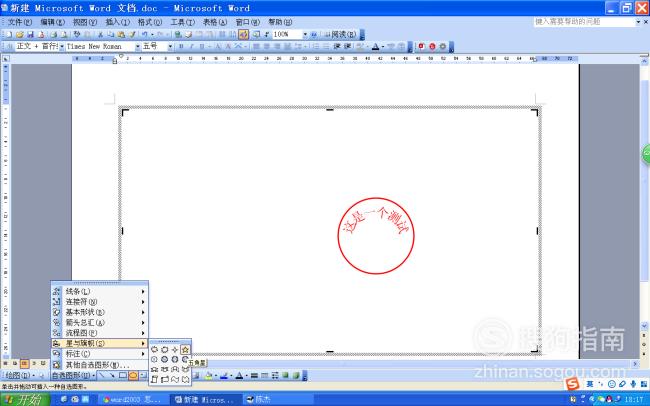
【步骤10】
并右击选择“设置自选图形格式”,设置“填充颜色”为大红色,无线条颜色
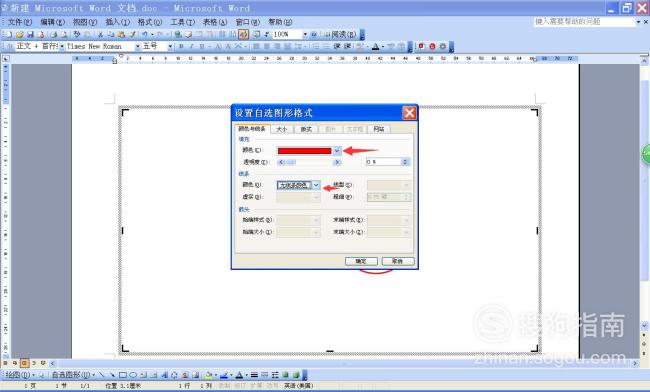
【步骤11】
红色五角星的形状就出现了
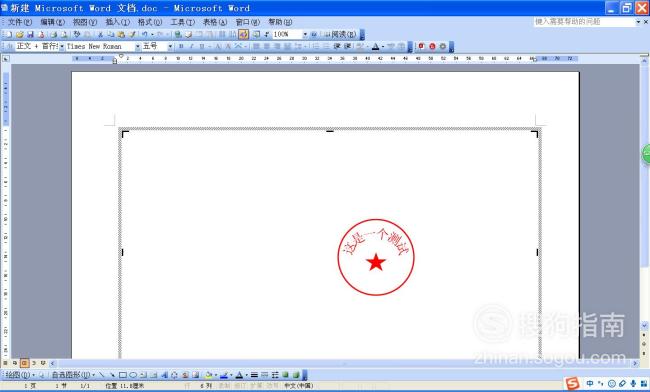
【步骤12】
在五角星形状的下面添加文字,选择“插入”——“文本框”——“横排”
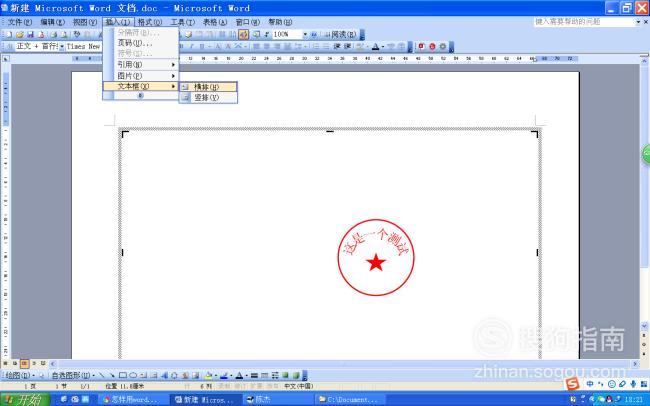
【步骤13】
编辑好文字,并把文字的颜色设置为红色字体
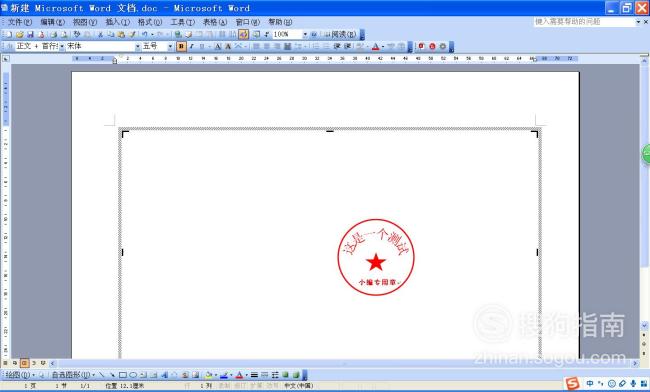
【步骤14】
章的形状大致出来后,我们选中画布,点击“调整”,画布就会和章一样大小
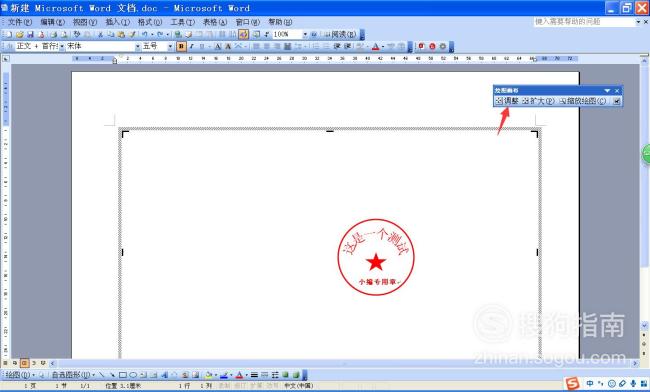
【步骤15】
然后我们再把章里面所有的内容全部组合起来,形成一个整体(按住shift加选)
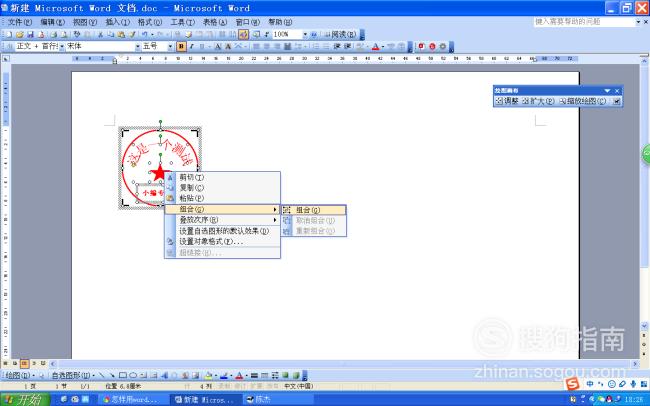
【步骤16】
公章制作就完成了

标签:
相关文章
发表评论

评论列表